Как стать самозанятым в 2022 году: особенности спецрежима и регистрация самозанятости
Самозанятость – отличная альтернатива для тех, кому по разным причинам невыгодно открывать ИП. Речь о стартапах с небольшим бюджетом, фрилансерах, репетиторах, таксистах, арендодателях жилых помещений с доходом не выше определенной планки. Как перейти на специальный налоговый режим самозанятости и в чем нюансы – читайте в нашей пошаговой инструкции.
Особенности, плюсы и минусы самозанятости
Режим для самозанятых ввели в 2019 году экспериментально сроком на 10 лет. Поначалу он действовал только для нескольких регионов. С июля 2020 его разрешили применять в любой точке РФ. Сейчас на него перешли уже около 2 000 000 человек.
Самозанятость – неофициальный термин. Но его используют даже в государственных органах. Самозанятыми считаются лица, которые уплачивают НПД – налог на профессиональный доход. Перейти на этот спецрежим могут те, кто работает самостоятельно без наемных сотрудников.
Браузер Huawei и сервисы HMS Core выходят на ПК
Основное преимущество режима – это возможность легализовать свою деятельность, работать прозрачно и не бояться штрафов за незаконное предпринимательство. К тому же, для самозанятых предусмотрена довольно щадящая налоговая ставка: 4% и 6%. Никаких дополнительных обязательных платежей нет.
В список преимуществ также входят:
- быстрый и максимально простой процесс регистрации без посещения налоговой инспекции;
- отсутствие необходимости в сдаче деклараций и отчетов;
- ведение учета в удобном приложении для смартфона «Мой налог» (там же формируются чеки, поэтому приобретать кассовое оборудование не нужно);
- получение единоразового вычета (10 тысяч рублей);
- автоматическое начисление налога;
- возможность совмещать самозанятость с основной работой по договору без прерывания стажа.
Стать самозанятыми могут фотографы и видеооператоры, организаторы праздников, продавцы изделий собственного производства, водители, строители, мастера маникюра, специалисты, работающие удаленно через разные интернет-площадки. Все виды деятельности, допустимые на спецрежиме, прописаны в законе.
Перейти на самозанятость можно, если вы:
- Занимаетесь индивидуальной профессиональной деятельностью или получаете деньги от своего имущества.
- Зарабатываете не больше 2 400 000 рублей за год.
- Не нанимаете сотрудников и не оформляете отношения с работодателем.
- Работа не попадает под исключение в 422-ФЗ.
НПД заменяет страховые взносы и НДС.
Лимитов по сумме месячного дохода на режиме не существует. Но если выйти за пределы годового ограничения, вас автоматически переведут на другую систему. Все данные строго контролируются через «Мой налог».
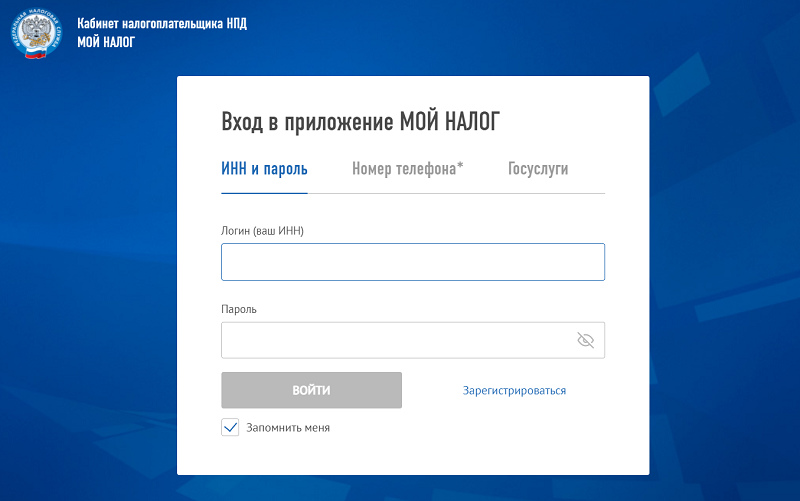
Минусы у режима НПД тоже есть. Обычно самозанятые сталкиваются с такими сложностями:
- лимит по годовым доходам;
- нельзя привлекать наемных сотрудников;
- самозанятость подходит не для всех видов деятельности;
- нет социальных гарантий, выплат на случай больничного или декрета;
- без добровольных страховых взносов самозанятость не войдет в трудовой стаж, на них нельзя снижать налог;
- совмещение режима с другими системами ограничено.
Регистрация самозанятости: алгоритм действий
Чтобы стать пользователем спецрежима, нужно зарегистрироваться и получить соответствующее подтверждение. Все детали процедуры есть в Налоговом кодексе.
Самозанятость оформляется разными способами. Рассмотрим подробнее все случаи.
Через приложение
Первым делом скачайте программу в сервисе Google Play или в AppStore, отталкиваясь от вашего устройства и ОС.
Далее откройте ее, поставьте отметку в поле для согласия на обработку информации и примите правила.
После этого появится экран, предлагающий выбрать подходящий способ регистрации.
№1 – по паспорту:
- выберите пункт «Регистрация по паспорту РФ»;
- впишите номер мобильного;
- введите код из sms, который придет на упомянутый телефон;
- отметьте регион;
- отсканируйте страницу паспорта с фото: для этого нужно направить камеру на документ и нажать «Распознать»;
- убедитесь в корректности считанной информации: все верно – жмите «Подтвердить», заметили ошибки – «Распознать снова»;
- добавьте или сделайте снимок, подтверждающий вашу личность;
- нажмите кнопку «Подтверждаю» для завершения регистрации.
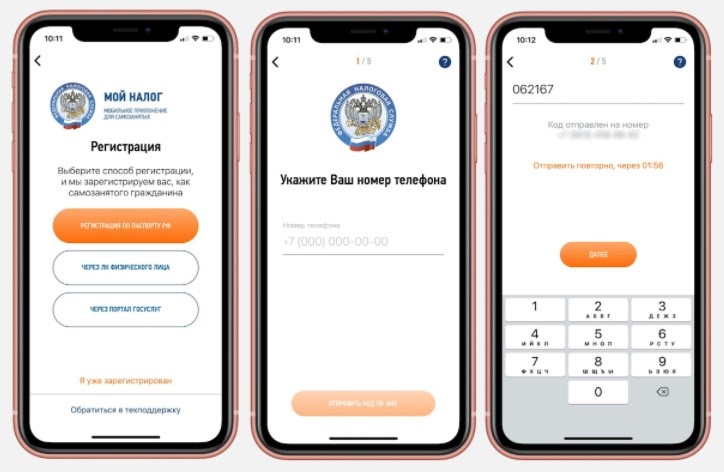
Когда выполните все перечисленные действия, программа автоматически уведомит инспекцию о постановке на учет.
Это самый простой и удобный способ регистрации, занимающий буквально 3-5 минут. Выбрав его, вы можете не посещать налоговую, а все необходимые процедуры выполнить в режиме онлайн. Кроме того, для дальнейшего взаимодействия с инспекцией программа понадобится в любом случае. Через нее инспекторы контролируют самозанятых.
В самой программе есть еще 2 варианта оформления.
№2 – на Госуслугах:
- создайте аккаунт на портале;
- впишите паспортную информацию, телефонный номер, СНИЛС;
- подтвердите создание аккаунта в МФЦ (нужен паспорт и ранее указанный на сайте телефон);
- на регистрационном экране в системе выберите соответствующий вариант;
- введите данные для входа, мобильный и код из sms;
- выберите нужный регион, проверьте ИНН и кликните по кнопке «Подтверждаю».
№3 – через ЛК на официальном ресурсе налоговой:
- войдите в кабинет, применив подтвержденную запись на Госуслугах;
- или получите реквизиты для входа у налогового инспектора;
- укажите мобильный, пароль из sms;
- выберите регион, подтвердите факт регистрации.
Последний метод подойдет не только для жителей РФ, но и для иностранцев.
При наличии подтвержденного аккаунта на веб-сайте ФНС или Госуслугах проще и быстрее всего оформлять самозанятость именно через эти ресурсы. Если записи нет, регистрируйтесь по паспорту. В любом случае это удобнее, чем обращаться в службу или МФЦ.
На ПК в браузере
Пройти регистрацию можно и без приложения. Делается это прямо на ресурсе ФНС в ЛК плательщика налогов. Для входа понадобятся те же данные, которые запрашивает приложение (логин/пароль или учетка с Госуслуг).
Схема аналогичная:
- войдите через браузер (логин = ИНН);
- вбейте пароль и кликните «Зарегистрироваться»;
- согласитесь на обработку запрашиваемой информации;
- нажмите «Далее» и подтвердите.
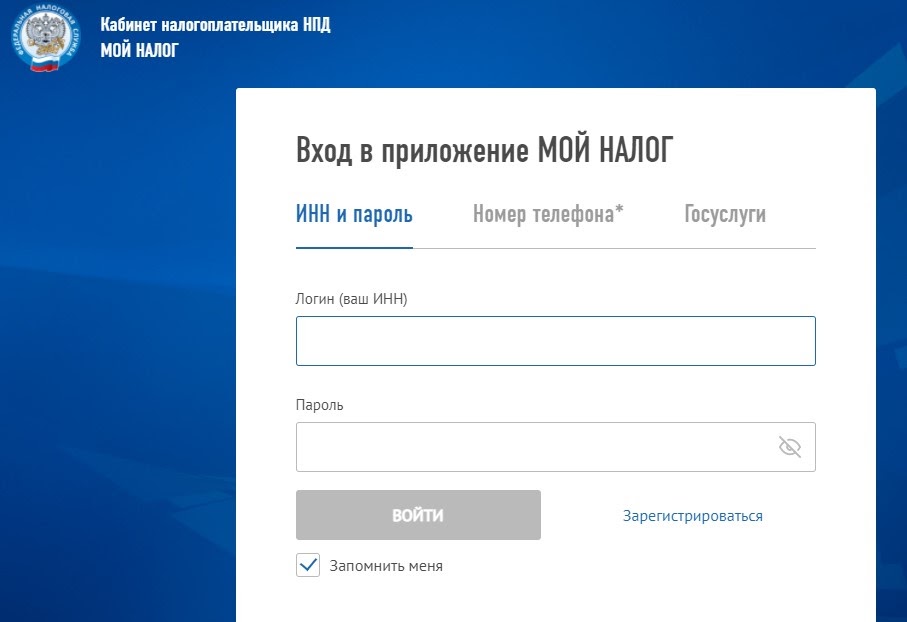
На этом оформление для физлиц завершается. Паспорт, фото не нужны. Если самозанятость оформляет ИП, предприниматель должен будет дополнительно уведомить инспекцию о том, что отказывается от другого спецрежима. Например, от УСН или патента. Совмещать режимы нельзя. В противном случае налоговая аннулирует регистрацию.
Такое уведомление необходимо подать на протяжении месяца.
Если ИП применяет патент, сначала следует дождаться пока истечет срок его действия или уведомить о прекращении данной деятельности предварительно. И только потом заниматься регистрацией плательщика НПД.
В уполномоченном банке
Еще один канал для оформления – банк, который предлагает такую услугу. Чаще всего получить статус можно в мобильном сервисе учреждения. Для примера возьмем «Сбербанк».
Что нужно сделать для получения статуса:
- зайти в онлайн-приложение банка;
- найти пункт «Свое дело» в разделе с каталогом;
- указать карту для регистрации (лучше выпустить для этого отдельную, оптимально – цифровую);
- прописать реальный телефонный номер (на него пришлют регистрационные данные, позже сюда будут отправляться фискальные документы);
- поставить отметку напротив региона, где планируется ведение деятельности;
- определить конкретную сферу, выбрав из предложенных вариантов в списке – консультирование, маркетинг/реклама, косметолог и так далее (можно выбрать 3-5 направлений);
- ознакомиться с условиями подключения и нажать на кнопку «Продолжить»;
- дождаться ответа из налоговой, который приходит в течение нескольких минут;
- ожидать уведомление банка, информирующее о подключении сервиса.
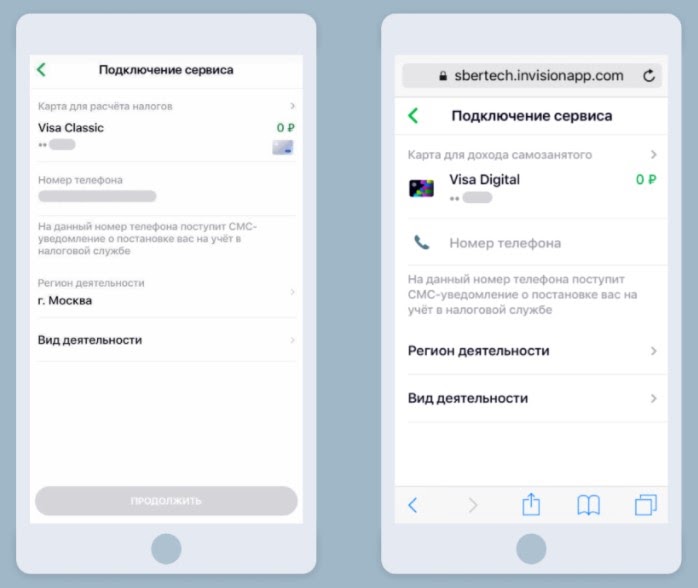
В целом процедура регистрации через банк занимает не более 6 дней. Но обычно все проходит намного быстрее.
После этого в приложении «Сбербанка» можно будет формировать электронные чеки, которые являются единственным обязательным видом отчетности для самозанятых. Они подтверждают доходы. Позже эта информация учитывается при расчете налога. Чеки в приложении могут формироваться даже на иностранные организации.
При оплате переводом на карту фискальные документы создаются автоматически. Формировать их вручную придется только в случае оплаты наличными, на счет или, если плательщиком является ИП/юрлицо.
Помимо этого, в сервисе банка есть и другие бонусные предложения для самозанятых. Это различные инструменты, облегчающие рутинные ежедневные процессы. К примеру, календарь для записи/учета клиентов, конструктор документов, обучающая платформа с полезными материалами, 3 бесплатные консультации юриста.
Кроме того, самозанятым доступны кредиты с особыми условиями на личные цели или развитие своего дела. Ипотека составляет от 1,4% годовых.
Услуга регистрации самозанятости предоставляется не только в «Сбербанке». Полный список организаций, которые поддерживают обмен данными с налоговой, размещен на официальном ресурсе ФНС.
В нем присутствуют:
- «Альфа-Банк»;
- «Киви»;
- «КУБ»;
- «ВТБ»;
- «МТС-Банк»;
- «Тинькофф» и прочие.
В налоговой
Последний вариант – пойти в ближайшую службу по месту проживания. Перед этим нужно заполнить уведомление в бланке соответствующей формы.
В нем указывают:
- ИНН, код органа;
- персональные данные: ФИО/пол/дата рождения;
- вид/сфера деятельности;
- паспортную информацию;
- адрес проживания;
- дату/подпись.

Чтобы отказаться от статуса в дальнейшем, необходимо подавать аналогичный документ о прекращении деятельности.
Нужно учитывать, что в постановке на учет могут отказать. Но это бывает крайне редко. Основная причина – несоответствия или противоречия между поданными документами и информацией, которой владеет налоговая инспекция.
Как подтвердить получение статуса
Налоговая служба не предоставляет самозанятым никаких уведомлений, которые бы подтверждали факт взятия на учет.
Подтвердить свой новый статус можно двумя способами:
- Поставить отметку на копии предварительно составленного уведомления в инспекции.
- Сгенерировать регистрационную справку в сервисе «Мой налог». Она приравнивается к обычным бумажным документам, которые выдают налоговые органы.
Нюансы расчета налога
Размер ставки определяется тем, кто рассчитывается с самозанятым:
- Если физлицо, нужно уплатить 4% от суммы дохода.
- При сотрудничестве организациями/ИП – 6%.
Учет и контроль начислений, а также предварительные расчеты выполняются в программе. Все процессы полностью автоматизированы.
Что необходимо от пользователя:
- формировать чеки по каждой транзакции в программе;
- указывать плательщика, сумму перечисления;
- отправлять клиенту электронный/бумажный чек;
- отслеживать информацию о предварительных расчетах в режиме онлайн;
- фиксировать рассчитанную сумму до 12-го числа каждого месяца;
- уплачивать начисленную сумму удобным способом за предыдущий месяц до 25-числа текущего.
Чеки в программе формируются автоматически при добавлении новой транзакции. При этом нужно прописывать наименование и стоимость товара/услуги. Во время проведения расчетов с ИП и юрлицами желательно указывать их ИНН. Чек клиенту передается в руки, на email или телефон. Также можно предоставлять QR-код на мобильном.
Главное – отражать получаемые средства непосредственно после расчета. Отложить можно только переводы на счет и посредством агентов. Но они должны быть обязательно отражены до 9-го числа следующего месяца. Если приложение не работает, данные вносятся через веб-кабинет.
Квитанция на оплату формируется налоговой службой автоматически, после чего сразу же появляется в программе.
Доступные способы оплаты:
- картой прямо в сервисе «Мой налог»;
- по реквизитам через платежную систему;
- в банковском приложении, на кассе, в банкомате или на терминале;
- на Госуслугах;
- поручением банку;
- через ОЭП, разрешенных ФНС – «Яндекс.Такси», «Достависта», «Сити-Мобил» и другие.
Сумму меньше 100 рублей переносят на следующий расчетный период.
Заключение
Спецрежим для самозанятых предусматривает максимально простые условия. Процесс регистрации по большей части уведомительный, требует минимум документов и времени. Пройти его и узаконить доходы может любой желающий. Разумеется, если его работа подходит для этого режима. Самый быстрый и удобный вариант – оформление в приложении или в онлайн-сервисе банка.
Источник: www.insales.ru
Как очистить память на телефоне Honor

Инструкции
Просмотров 30.9к.
Как очистить Honor – эта информация пригодится каждому владельцу. Память устройства заканчивается быстро, и в самый неподходящий момент может оказаться что нет места, чтобы сфотографировать важное событие или установить необходимое приложение.
Виды памяти на мобильных устройствах
На всех смартфонах, в том числе и Хонор, есть три типа памяти:
- Read-only Memory — место, зарезервированное под операционную систему. Пользователи не могут изменять или удалять данные ROM.
- Random Access Memory (RAM) — оперативный раздел, в котором хранятся и перезаписываются файлы, необходимые для работы приложений. Его еще называют ОЗУ (оперативное запоминающее устройство).
- Внутренняя память — все пользовательские материалы: программы, фото, видео и прочая информация.
Как узнать, сколько памяти занято? Посмотреть статистику загруженности Хонор или Хуавей можно в меню настроек в разделе «Память». Цветная шкала отображает объем, занятый каждой категорией, а список под ней — дает расшифровку данных.
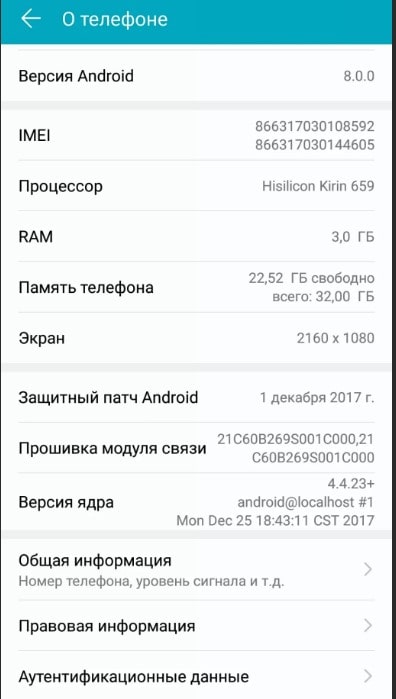
Методы очистки
Ресурсы системы могут занимать разные файлы и программы. Чтобы высвободить память, нужно.
- остановить лишние фоновые приложения;
- очистить кеш и историю браузера;
- удалить или перенести на SD-карту (или в облако) пользовательские файлы;
- снести ненужные программы;
- очистить кэш операционной системы.
Перед тем, как очистить память в телефоне Honor 10 Лайт стоит проанализировать, какие данные или приложения употребляют максимальное количество ресурсов, чтобы не тратить время на мелкие файлы.

Оптимизация памяти
Сервис оптимизации позволяет закрыть все текущие фоновые программы и удалить ненужные системные файлы. Чтобы запустить процесс, нужно открыть меню «Диспетчер телефона» (которое встраивалось производителем специально для контроля над памятью) и нажать кнопку «Оптимизация» в центре экрана.
Меню оптимизации можно активировать и долгим нажатием на значок «Диспетчер телефона» (функция работает не на всех прошивках).
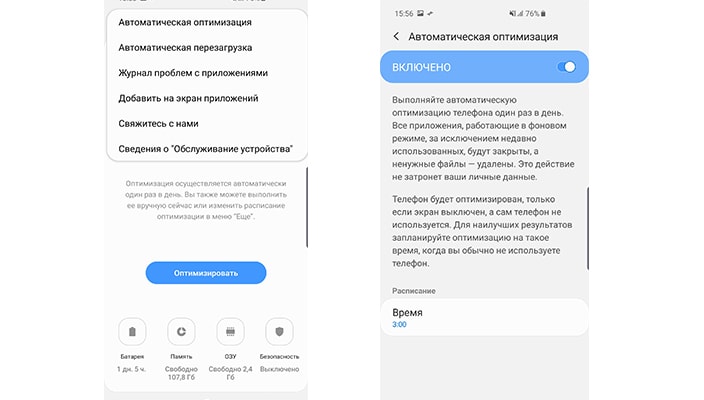
Принудительная остановка работающих приложений
Если провести полную оптимизацию нет возможности (например, некоторые из фоновых приложений нужны пользователю), то отдельные приложения можно остановить вручную. Как очистить внутреннюю память Honor от лишних работающих программ:
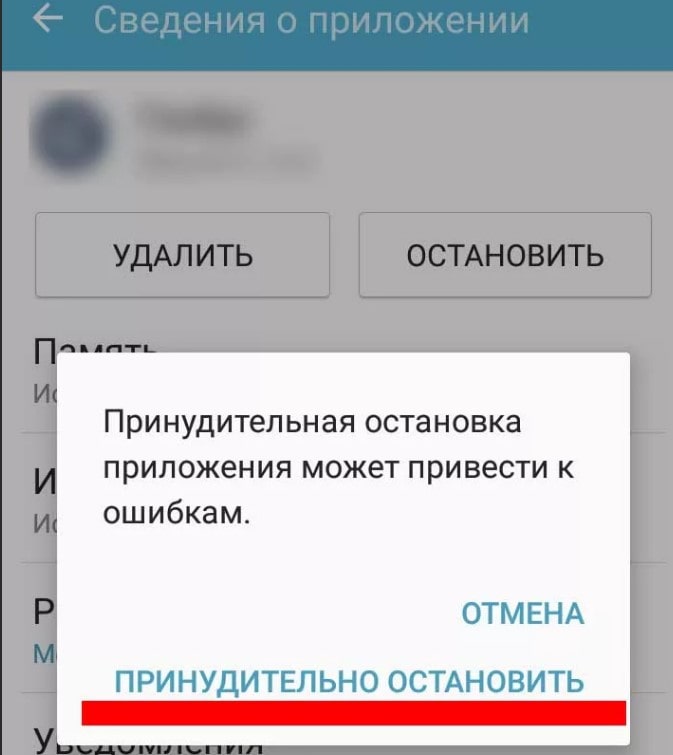
- Открыть меню настроек.
- Перейти в раздел «Память» и нажать одноименную строку.
- Выбрать пункт «Использование памяти приложениями» — появится список всех работающих в данный момент утилит и объем занимаемых ими ресурсов.
- Нажать на название программы, которую требуется закрыть.
- В меню приложения кликнуть по пиктограмме с тремя точками.
- Активировать появившуюся команду «Остановить».
Рекламируемое ПО для ускорения смартфона только занимает место на устройстве — это просто оболочки, которые обращаются к собственным средствам Android. Зная, как очистить телефон Honor, можно проводить эту процедуру без лишних утилит.
Удаление сообщений
SMS-сообщения и чаты мессенджеров занимают очень много места (особенно, если в них содержатся графические или видеофайлы). Чтобы не пришлось в самый неподходящий момент задаваться вопросом «Как очистить память на Honor?» стоит завести привычку периодически освобождать все чаты. При этом ценную информацию можно сразу сохранять в текстовый файл или папку на устройстве.
Важные сообщения в WhatsApp можно помечать как избранные, тогда после очистки чата они останутся на месте (для этого при удалении нужно выбирать пункт «Все, кроме избранных»).
Ручная очистка телефона от ненужных файлов
Пользовательские файлы — основное содержимое памяти смартфона. Поэтому перед тем, как очистить Honor 7 a Pro программными методами стоит вручную удалить неиспользуемые изображения, фильмы, музыку или приложения.
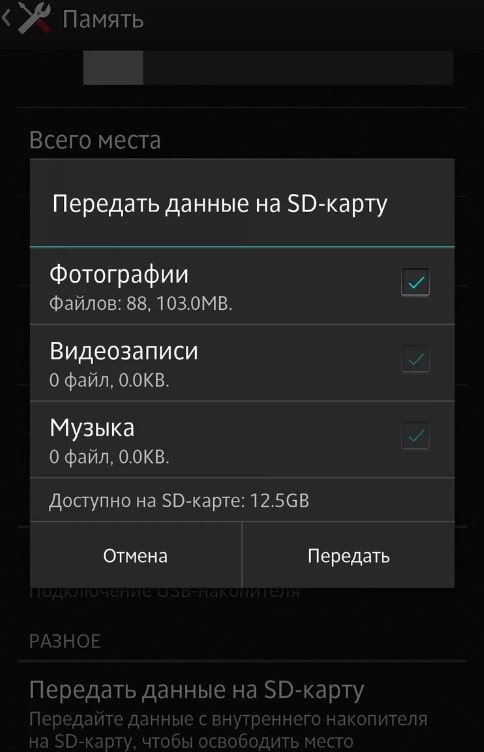
Фотографии стоит периодически сохранять в облачное хранилище или SD-карту, а оттуда копировать на надежный внешний носитель (например, USB-накопитель). Чтобы не занимать память телефона, все новые фотоснимки можно сразу автоматически сгружать в Mobile Cloud — облачный сервис Honor.
Помимо экономии места, сохранение фотографий на другое устройство поможет сберечь их в случае поломки или утери смартфона.
Очистка кэша браузера и отдельных приложений
Каждая открытая веб-страница оставляет свои системные файлы в кэше браузера, чтобы в следующий раз быстрее загружаться. Это полезная функция, но при активном серфинге в сети размер хранилища не особо полезных данных может достигать нескольких гигабайт. Как очистить память на Андроиде Honor 7а, освободив кэш браузера:
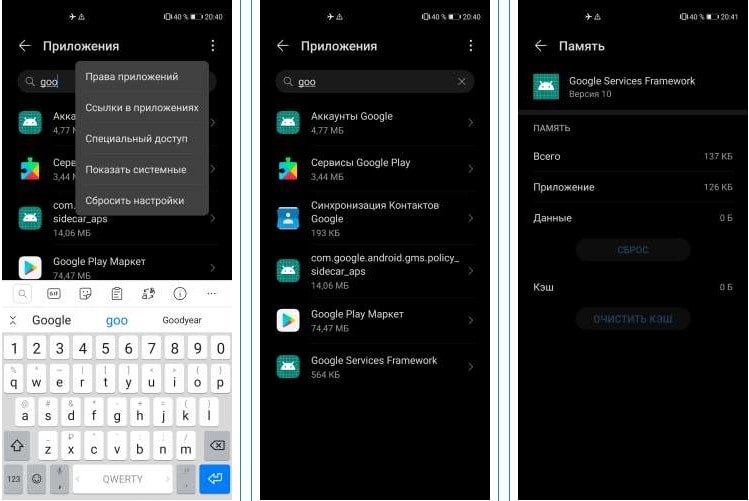
- Закрыть все лишние вкладки.
- Открыть «Настройки» и выбрать категорию «Приложения».
- Найти в списке название браузера и кликнуть по нему.
- Нажать «Очистить кэш», и дождаться завершения процесса. (Кнопка «Очистить данные» удалит все настройки приложения).
Аналогичным образом можно вручную обнулить кэш любой программы или игры, чтобы избавиться от сообщения о том, что памяти недостаточно.
Процесс очистки кэша на любых моделях Honor: 7, 7a, 9a, 10i, 10 Lite, или 10 Pro будет одинаковым.
Обнуление буфера обмена
В буфере обмена могут храниться не только небольшие тексты, введенные с клавиатуры, но и обширные объемы информации, скопированные из сети. Освободить занятую память можно при помощи перезагрузки устройства. Если выключить смартфон нет возможности, поможет приложение «Заметки», чтобы обнулить через него буфер, нужно:
- Открыть утилиту и выполнить длительное нажатие на свободную область.
- Когда появится контекстное меню, выбрать пункт «Буфер обмена».
- В загрузившемся окне нажать на кнопку «Очистить».
Если нужно избавиться только от одного фрагмента, следует нажать на него и выбрать в контекстном меню опцию «Удалить из буфера обмена».
Удаление ненужных программ
Приложения и их обновления занимают много памяти смартфона, поэтому не стоит хранить «про запас» установленные утилиты. Если программа не использовалась пару месяцев — значит она и не нужна. Как очистить телефон Honor 7a от лишних приложений:
- Открыть «Настройки».
- Перейти в раздел «Приложения и уведомления».
- Развернуть меню «Приложения».
- Выбрать ненужную программу или игру и нажать «Удалить».
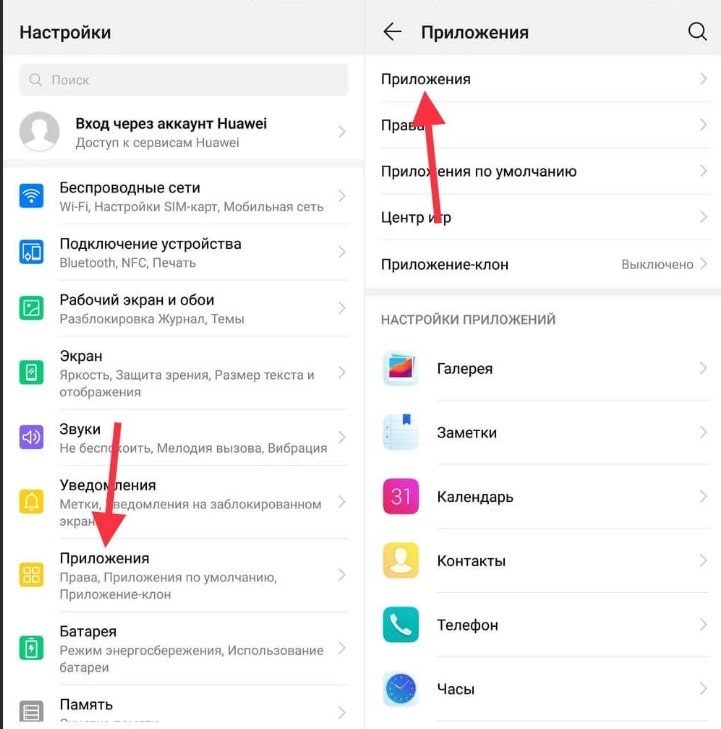
Системные и некоторые фирменные утилиты невозможно снести, их можно только приостановить.
Редко используемую утилиту можно загружать из магазина приложений по мере необходимости и снова удалять.
Очистка кэша системы
Кэш-файлы собирает не только браузер, но и сам Андроид. Сведения о настройках программ, отчеты и прочие данные о приложениях накапливаются в системе, и иногда остаются там даже после удаления соответствующей утилиты.
Один из самых «безболезненных» способов, как очистить память Honor 7а, не затрагивающий никаких важных данных — это удаление лишних служебных файлов. Чтобы почистить кэш Android от «мусора», нужно:
- открыть меню «Память» в настройках смартфона;
- перейти в раздел «Данные кэша»;
- согласиться с подтверждением удаления.
Очистка может занять несколько минут, в зависимости от загруженности кэша.
При помощи функциональных кнопок
Удалить лишнюю системную информацию можно и через режим Recovery:
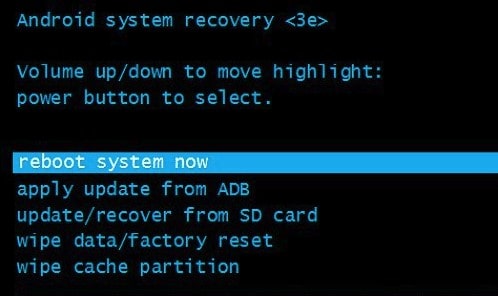
- Выключить смартфон.
- Одновременно зажать кнопки повышения громкости и блокировки и удерживать их несколько секунд.
- После появления меню с надписью EMUI, выбрать среднюю строку — «Wipe Cache Partition».
- Когда система закончит очищать кэш, перегрузить Honor при помощи строки «Reboot System Now».
Для перемещения между пунктами меню Recovery используются клавиши звука, а для подтверждения действия — кнопка питания.
Как почистить Honor с помощью компьютера
Если на смартфоне скопилось много лишних файлов, то разобрать их, и удалить лишние будет проще с компьютера или ноутбука при помощи HiSuite — фирменной утилиты от Huawei. Как очистить внутреннюю память на Андроиде Honor с ПК:
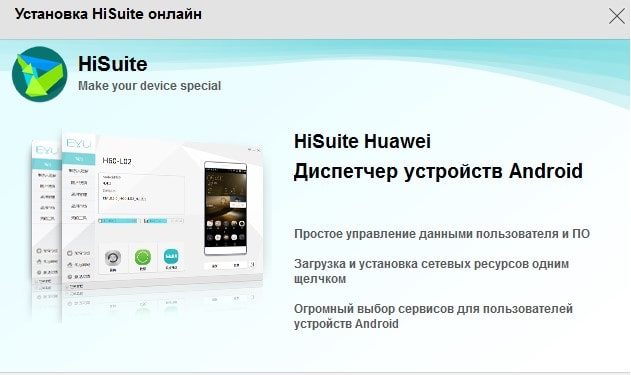
- Скачать с официального сайта и установить программу HiSuite.
- Подключить смартфон к компьютеру через USB-кабель.
- Дождаться синхронизации (приложение автоматически установится и на мобильное устройство).
- Открыть HiSuite на Хоноре и выбрать память телефона в качестве внутреннего модуля.
- Выбрать раздел «APS» и перенести с него на ПК выбранные данные.
- Отключить смартфон от компьютера и перегрузить его.
При помощи HiSuite можно управлять не только приложениями. С большого монитора компьютера проще пересматривать содержимое памяти Honor и удалять лишние фотографии и медиафайлы.
Продавать смартфон лучше «пустым», но не стоит удалять все данные и приложения через очистку памяти. Быстрее и надежнее перед продажей сбросить Хонор до заводских настроек.
Источник: gadget-bit.ru
Как очистить кэш на Андроиде Хонор Хуавей вручную или программами
Одной из наиболее полезных функций в Андроиде является кэш – место, где предустановленные и пользовательские приложения хранят свои временные файлы для последующей работы и быстрого запуска. В этом материале будет рассказано, что такое кэш-память, как очистить кэш на андроиде Хонор и какими способами это достигается.
Что такое кэш на телефонах Андроид
Каждая установка того или иного приложения ознаменовывается выделением операционной системой Андроид не только места для хранения основных файлов программы, но и дополнительных компонентов: настроек, профилей пользователя, загруженных картинок или звуков. Например, браузер хранит в своем кэше картинки и шаблоны веб-страниц с наиболее часто посещаемых сайтов для их более быстрой загрузки и даже доступа в оффлайн-режиме.

Очистка кэша на андроиде очень важна
Такие каталоги в файловой системе, а также места, которые они занимают, называются кэшем программ. Часто с течением времени объем этих папок существенно увеличивается. Более того, данные могут остаться в памяти смартфона даже после полного удаления программы и будут занимать полезное место, которого итак не слишком много. Именно поэтому чистить кэш время от времени нужно и полезно.
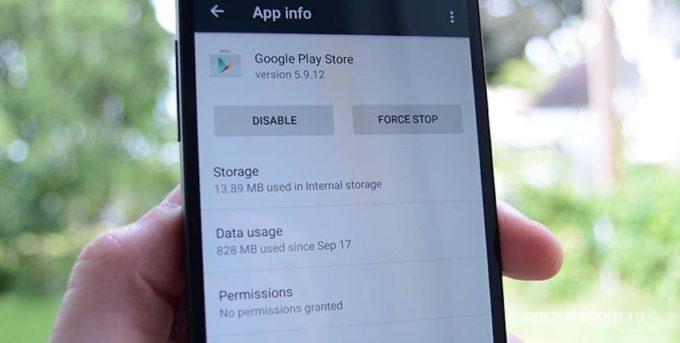
Кэш файлы важны, но если их много, это мешает работе ОС
Стоит отметить, что количество этих самых временных файлов, хранимых в кэше без ущерба производительности, напрямую зависит от объема оперативной памяти и памяти SD-карты. Если у гаджета 256 Гб хранилища и 8 Гб ОЗУ, то переживать особо не о чем.
Важно! На моделях постарее, где оперативной памяти в разы меньше, контролировать кэш обязательно.
Помимо важных данных, кэш может содержать также кучу ненужного «мусора» – файлов, которые уже не нужны приложению, или информации, оставшейся после его удаления и больше не представляющей ценности. Важно это на столько, что производители всех современных телефонов и операционных систем встраивают автоматические или ручные функции по очистке временных и мусорных файлов на каждом устройства.
Кстати, если делать очистку слишком часто, это либо не возымеет эффекта, либо будет действовать негативно. Все дело в том, что система будет удалять временные данные, которыми та или иная программа пользуется на данный момент. Из-за этого могут появляться системные сбои, различные конфликты и ошибки в работе пользовательского софта.
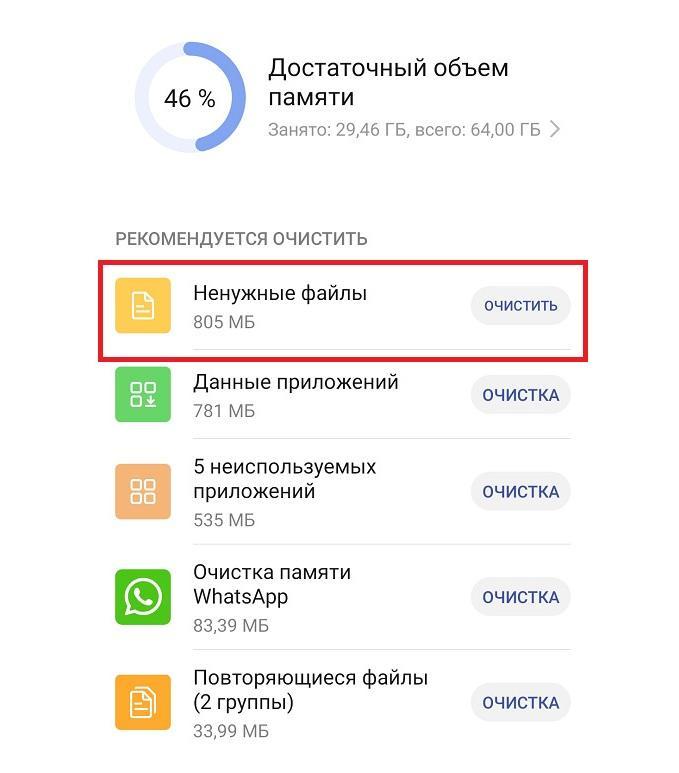
Очистка через стандартные настройки – наиболее простой вариант
Разновидности кэша на телефонах Андроид
В телефонах используется два вида памяти, оба из которых могут хранить временные данные в кэше. Среди них:
ОЗУ (RAM)
Представляет собой оперативное запоминающее устройство, которое хранит в себе только ту информацию, которая нужна для приложений, запущенных в данный момент. В ней хранятся, например, вкладки в браузера, открытые сейчас, запущенные приложения и игры. Любой активный процесс «откладывает» данные в ОЗУ.
ПЗУ (ROM)
Аббревиатура расшифровывается как «постоянное запоминающее устройство». Этот вид памяти является энергонезависимым и может сохранять информацию даже тогда, когда телефон выключен. ОЗУ же стирается при каждом перезапуске. В ПЗУ загружаются все пользовательские программы, их постоянный кэш и данные о прогрессе в играх, а также сама операционная система Андроид.
Постоянная память телефона также может делиться на:
- встроенную, которая идет в устройстве с завода и не может быть извлечена;
- съемную, встраиваемую через внешний накопитель в виде SD-карты, которую можно приобрести отдельно от гаджета.
Работают оба вышеуказанных вида по одному принципу и могут в равной степени содержать файлы приложений, а также их кэш и разного рода временные файлы.
Важно! Когда любой из видов памяти засоряется, смартфон начинает сильно зависать, лагать и им становится некомфортно управлять.
Некоторые даже хотят купить себе новый девайс, не зная, что можно просто почисть его. О том, как почистить кэш на телефоне андроид Honor будет рассказано далее.

Рекавери на Хоноре работает очень просто
Как почистить кэш на телефонах Хуавей Хонор 6, 7, 8, 9 и 10
Практически все телефоны Huawei Honor могут быть почищены с помощью стандартных средств, меню восстановления или через сторонние программы. Каждый из способов обладает своими преимуществами и подходит для того иного человека.
Через настройки
Это стандартный способ, который основан на использовании настроек телефона. Для его осуществления необходимо:
- Разблокировать свой гаджет.
- Перейти в меню настроек.
- Найти раздел «Память» и подраздел «Очистка памяти». Окно будет содержать информацию о всей доступной, занятой и свободной памяти смартфона. В конкретном случае необходима функция «Очистка памяти»: на нее необходимо нажать.
- В новом окне предлагается выбрать более конкретные параметры для очистки. Кэша тут нет. Он располагается под значком в виде шестеренки.
- В параметре следует выбрать «Автоудаление» и перевести его в активное состояние. Вернуться в первое окно путем нажатия на стрелку, означающую «Назад».
- В «Очистке памяти» станет доступно большее количество мегабайт, которые можно удалить. Можно просто нажать на «Очистить», но лучше последовать совету ОС и тщательно изучить все, что будет удалено.
- Для этого нажать «Просмотр свободной памяти и кэша», после чего можно будет попасть в окно сведений. Там надо выбрать, какие именно файлы будут удалены.
- Нажать на кнопку «Очистить».
- Дождаться окончания процесса.
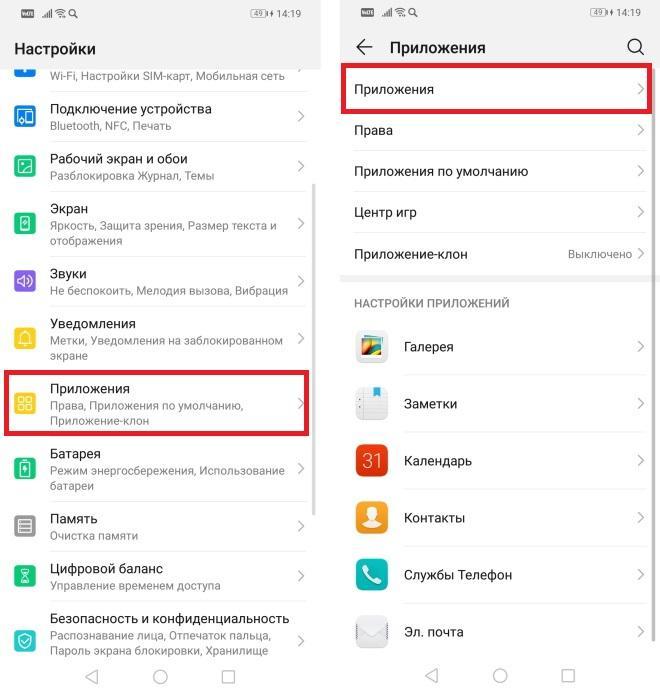
Отдельное удаление поможет сохранить данные других приложений
Через меню Recovery
Помимо предустановленных функций можно пользоваться и меню восстановления (рекавери). Оно также встроено в прошивку гаджета и может помочь с освобождением кэш-памяти. Сама функция в меню называется «Удалить кэш».
Обычно к этому прибегают лишь в некоторых случаях, но опытный человек может воспользоваться им в любой ситуации. Это базовый метод, который одинаково хорошо подходит для всех моделей Хонор.
Поэтапная инструкция выглядит следующим образом:
- Выключить гаджет любым способом.
- Одновременно нажать и удерживать кнопку «Громкость +» и «Питание» до появления на экране меню восстановления и отпустить клавиши.
- Перейти в раздел «Очистка кэша» путем нажатия кнопок громкости.
- Подтвердить выбор нажатием кнопки питания.
- Ожидать завершения процесса.
- Выйти из меню нажатием на первый пункт «Перезапустить».
Сторонними программами
С удалением мусорных файлов хорошо справляются и сторонние программы. Официальный магазин предоставляет их большое количество. Предпочтение стоит отдавать проверенному ПО: CCleaner, Power Clean, Clean Master. Их основная функция заключается в удалении из ОС временных файлов, кэша и прочего мусора, который никак не влияет на работу программ, но заметно снижает производительность системы.
Важно! Некоторые программы также обладают функционалом по поиску и удалению старых и редко используемых приложений из внутренней памяти и хранилища SD-карты. Также можно регулировать работу процессора, следить за его температурой и обслуживать телефон автоматически.
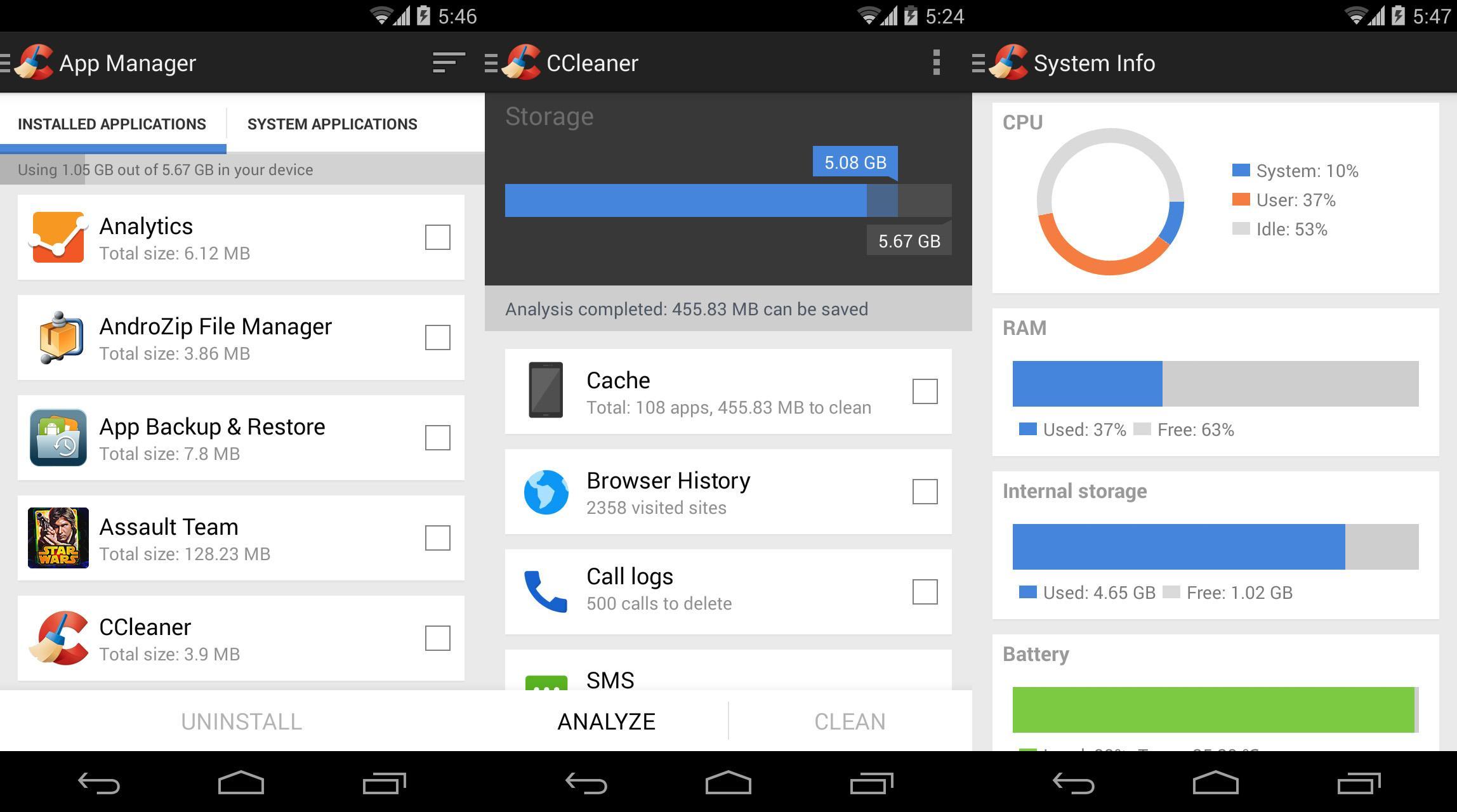
Очищать кэш можно сторонними программами
Как очистить кэш на смартфонах Хуавэй у одной программы
Возможно также и удалить файлы только одной программы, если именно она стала причиной всех бед с лагов с телефоном. Делается это также с помощью стандартного меню параметров.
Пошаговая инструкция выглядит так:
- Открыть приложение стандартных настроек телефона.
- Выбрать пункт «Установленные приложения» или «Приложения и уведомления».
- Выбрать параметр «Все приложения» и найти среди всех установленных программ ту, кэш которой необходимо очистить.
- Выбрать ее и нажать на пункт «Стереть данные» или «Почистить кэш».
Данные программы будут удалены. Остается только проверить ее работоспособность или удалить софт, если он более не нужен.
Как очистить внутреннюю память на Андроиде Хуавей
Помимо вопроса о том, как очистить кэш на андроиде Хуавей, очень остро стоит вопрос очистки внутренней памяти на тех смартфонах, которые обладают минимальным ее количеством. Обычно это старые или бюджетные модели, которые просто полностью заполнены ненужными приложениями, их данными фотографиями и прочим мусором.
- Необходимо переместить часть файлов из внутреннего хранилища на внешний носитель (SD-карту).
- Перенести приложения на внешний накопитель.
- Удалить ненужные программы, которые использовались очень давно или даже не открывались. Операционная система сама покажет из первыми в списке на удаление.
- Выполнить копирование важных фото и документов в сервисы облачного хранения и удалить их копии с телефона.
- Произвести очистку браузеров, а именно: файлов куки, кэша веб-страниц. истории просмотров и загрузок.
Отдельные приложения удаляются аналогичным кэшу образом:
- Открывается приложение стандартных настроек телефона.
- Выбирается пункт «Установленные приложения» или «Приложения и уведомления».
- Выбирается параметр «Все приложения» и находятся среди всех установленных программ те, которые необходимо удалить.

Удаление файлов браузера хорошо помогает освободить память
Таким образом, было рассказано, как почистить память на андроиде Хуавей. ОС Android дает много возможностей по конфигурированию файлов, их очистке и перемещению. Этим важно уметь пользоваться, чтобы вручную легко можно было освободить память.
Источник: mirinfo.ru
Как настроить и пользоваться нфс на телефонах Xонор и Huawei — Инструкция

Большинство современных смартфонов оборудовано полезной функцией NFC. Данная технология представляет собой разновидность бесконтактной связи. С ее помощью выполняются различные действия, среди которых наиболее популярными являются банковские платежи. Для бесконтактной оплаты достаточно привязать карту к телефону.
Модули NFC устанавливаются и в изделия компании Хуавей, в том числе – в дочерний бренд Хонор. Далее пошагово рассмотрим как настроить и пользоваться нфс на телефонах Xонор и Huawei.
В этой статье: показать
- Что такое NFC в смартфоне Honor
- Как проверить поддержку NFC
- Как настроить NFC на телефоне Honor и Huawei
- Как включить NFC
- Активация NFC
- Установка Google Pay
- Добавление банковской карты для оплаты
- Как привязать и отвязать платежную карту
- Как пользоваться NFC в телефоне Huawei и Honor
- Какая максимальная сумма для оплаты без ввода пароля
- Список: в каких моделях Хонор и Хуавей есть NFC
- Honor
- Huawei
- Как узнать, что платежный терминал работает с NFC
- Как отключить NFC в телефонах Хонор и Хуавей
- Видеоинструкция
Что такое NFC в смартфоне Honor
Сокращенное название NFC расшифровывается, как Near Field Communication, и на русском языке это означает дословно «связь ближнего поля». Однако, многие начинающие пользователи не до конца представляют себе, что такое NFC в телефоне honor.
Ничего сложного в данной технологии нет. Эта функция обеспечивает беспроводное подключение на коротком расстоянии. Может работать в активном или пассивном варианте – производить бесконтактные платежи и работать со специальными NFC метками.
Все действия отличаются простотой и хорошей скоростью. Прямое физическое взаимодействие как таковое отсутствует. Все контакты осуществляются посредством индукции, создаваемой магнитным полем. С ее помощью устанавливается первоначальная связь, а затем все данные считываются и передаются через радиосигнал на частоте 13,56 МГц.
NFC на Хонор и других телефонах имеет свои особенности:
- Радиус действия составляет до 10 см.
- Минимальное потребление энергии.
- Практически мгновенно подключается и устанавливает связь.
Как настроить и как пользоваться NFC в телефоне: Пошаговая инструкция
Как проверить поддержку NFC
Перед покупкой нужной модели смартфона от Хуавей или Хонор, следует удостовериться в наличии NFC. Для проверки есть такие методы:
- Информация о данной функции присутствует на упаковке.
- Заранее ознакомиться с руководством по эксплуатации. Обычно, здесь содержится наиболее полная информация о всех характеристиках, в том числе – об НФС.
- В магазине смартфон huawei или любой другой можно включить и войти в настройки. В разделе «Подключение устройства» откроется весь список беспроводных соединений. При наличии НФС, эта функция указана отдельной строкой.
- Более простой вариант: в меню настроек войти в поисковик и ввести слово NFC. При наличии данной опции, произойдет перенаправление в нужный раздел.
Удостоверившись в наличии нужного функционала, можно приступать к настройкам.
Как настроить NFC на телефоне Honor и Huawei
Еще до того, как пользоваться nfc, следует осуществить подключение функции и сделать ряд последующих настроек. Все действия понятные, выполняемые в установленной последовательности.
Как включить NFC
Самый простой способ включить NFC – сделать свайп сверху вниз по дисплею и войти в панель уведомлений с быстрым доступом к основным функциям. Здесь найти соответствующую иконку со значком и тапнуть на нее. Серый цвет станет бирюзовым, это означает, что NFC находится в активированном состоянии.

Активация NFC
Активация NFC в телефоне huawei практически то же самое, что и включение, рассмотренное выше. Ее можно выполнить другим способом, используя настройки:
- Выполнить вход в настройки телефона.
- Зайти в раздел «Подключение устройства».
- Перед тем, как включить нужно выбрать пункт НФС из списка и, затем, активировать функцию путем перемещения бегунка слева направо.
- В строке «Платежное приложение по умолчанию» должна быть «Не выбрано».
Установка Google Pay
Следующим этапом настройки NFC на huawei и honor будет установка на смартфон приложения Google Pay. Эта операция выполняется в следующем порядке:
- Выполнить вход в магазин приложений Play Market.
- В поисковике набрать «Google Pay», найти приложение в списке и выбрать его.
- Нажать «Установить» и подождать завершения процесса.
- В настройках, в пункте «Платежное приложение по умолчанию», установленное приложение должно отобразиться.
Как убрать запах из холодильника
Добавление банковской карты для оплаты
Для того, чтобы окончательно настроить NFC на honor и huawei, необходимо привязать банковскую карту. Данная операция выполняется через приложение Google Pay:
- Открыть приложение.
- Нажать «Начать», далее – «Добавить карту»
- Нажать «Ввести данные вручную» или отсканировать карту.
- Все поля заполняются, после чего нажимается на «Продолжить».
- В СМС сообщении придет одноразовый код подтверждения операции привязки.
На этом решение проблемы как настроить нфс на Хонор и Хуавей можно считать завершенным. Бесконтактные платежи полностью настроены.

Как привязать и отвязать платежную карту
Нередко возникают ситуации, когда требуется привязать или, наоборот, отвязать банковскую карту. Часто у них заканчивается срок годности, после чего требуется замена. Поэтому, каждый пользователь должен знать, не только как подключить НФС, но и правильно выполнить привязку и отвязку карт.
Привязка выполняется с помощью приложения Google Pay по следующей схеме:
- Выполняется вход в приложение.
- Сначала нажать на кнопку «Начать», затем – «Добавить карту».
- Для быстрого добавления карта может быть отсканирована.
- При отсутствии возможности сканирования, выбирается строка «Ввести данные вручную».
- Далее нужно ознакомиться с пользовательским соглашением и согласиться с его условиями.
- На телефонный номер, указанный при регистрации, поступит СМС с кодом подтверждения, после чего карта будет добавлена и привязана к телефону.

Для отвязки банковской карты нужно выполнить следующие действия:
- Запустить приложение Google Pay.
- Внизу программы найти пункт «Оплата» и нажать на него.
- Далее выбирается карта для отвязки.
- Зайти в строку «Описания» и сделать выбор значка, состоящего из трех точек.
- Нажать на пункт «Удалить способ оплаты».
С 2020 года сервисы Google для смартфонов Хуавей и Хонор недоступны. Поэтому настройка NFC на этих моделях невозможна.
В связи с этим, производителями было разработано собственной приложение для привязки банковских карт – Huawei Wallet. Это приложение тоже можно настроить и применять по такой же схеме.
Программы для оплаты через NFC на Андроид и iOS — Лучшие приложения для платежей
Как пользоваться NFC в телефоне Huawei и Honor
На практике, бесконтактная оплата с телефона Хонор или Хуавей очень простая. Необходимо всего лишь поднести устройство задней частью к терминалу, к тому же месту, которое предназначено для банковских карт. Заодно можно проверить, как работает NFC.
Смартфон не требуется прикладывать вплотную, достаточно расстояния в 3-5 см. Именно на такой дистанции работает антенна модуля НФС.
Какая максимальная сумма для оплаты без ввода пароля
Для банковских карт существуют определенные лимиты, при которых оплата через терминал может производиться без ввода пин-кода. У платежных средств МИР и MasterCard максимальная сумма составляет 1000 рублей. В таких случаях мобильники просто прикладываются к экрану без каких-либо дополнительных действий.
Платежная система Visa увеличила этот лимит до 3000 рублей. Для клиентов это стало намного удобнее, но безопасность, конечно пострадала. В случае похищения девайса, злоумышленниками снимется уже значительная сумма.
Такие же лимиты существуют и в самом приложении Google Pay. Если же сумма все-таки-оказалась превышена, оплачивать покупки придется с помощью ввода пароля:
- Открывается приложение и выбирается карта для оплаты.
- Смартфон прикладывается к считывающему устройству, после чего вводится пин-код.
- Прохождение оплаты подтверждается звуковым сигналом или соответствующей надписью на экране.
В некоторых случаях может потребоваться еще и подпись клиента. Это делается при использовании кредитной карты, когда превышен установленный лимит.
Как отмыть микроволновку внутри в домашних условиях — Как быстро очистить СВЧ-печь от жира
Список: в каких моделях Хонор и Хуавей есть NFC
Не все модели оборудуются функцией НФС, поэтому существует список смартфонов Хуавей и Хонор, где возможна бесконтактная оплата. Ниже представлены наиболее популярные устройства, а более подробную информацию можно легко найти на сайте производителя.
Honor
Радиомодуль NFC присутствует в следующих гаджетах от компании Хонор: 7C, 8X, 8 Pro, 9, 10, View 10, P20 и другие. В эту же категорию входят изделия серии Mate 20.
Huawei
Продукция Хуавей также представлена обширным списком. Полезной функцией оборудованы все изделия линейки P10, а также модели P Smart. P8 Lite, Mate 10, Mate 10 Pro и многие другие.
Как узнать, что платежный терминал работает с NFC
Большинство платежных терминалов перешли на бесконтактную оплату. Банковские карты МИР нового образца оборудованы этой функцией. Но кое-где еще сохранилась старая аппаратура, поэтому, чтобы не ошибиться, нужно заранее проверить наличие специального значка или надписи: «Приложите карту».
Как отключить NFC в телефонах Хонор и Хуавей
Отключение данной функции выполняется очень просто. Нужно зайти в настройки и в пункте «Подключение устройства» отключить НФС путем сдвигания ползунка справа налево.
Видеоинструкция

Инструкция как подключить, настроить и пользоваться НФС на Сяоми

Как настроить и как пользоваться NFC в телефоне: Пошаговая инструкция

Как настроить NFC для оплаты картой сбербанка: Пошаговая инструкция

Программы для оплаты через NFC на Андроид и iOS — Лучшие приложения для платежей

NFC кольцо для бесконтактной оплаты: что это такое, как подключить и настроить НФС кольцо

Как привязать и пополнить тройку с телефона NFC для оплаты в транспорте
Понравилась статья? Поделиться с друзьями:
Комментарии: 4
Сейчас везде, особенно в мегаполисах, есть функция бесконтактной оплаты. Поскольку у меня собралось несколько карт, пришлось задуматься об НФС. В магазине мне посоветовали Хонор 8Х, поскольку это недорогая модель с нужной опцией. Там же мне поставили на него гугловские сервисы, в том числе и нужное мне приложение.
Уже дома почитал инструкцию, потом по ней привязал все свои банковские карты. Проверил все работает.
А у меня вышло не так радужно, поскольку купленный мной Хуавей отказался выполнять бесконтактную оплату. В настройках все определяется, все настраивается, программа устанавливается, а по факту – пошел в отказ. В магазине, как только не прикладывали, никакой реакции. Пришлось отнести обратно, предварительно сбросив все до заводских настроек. Сейчас хожу пока с картами и мониторю варианты, чтобы купить не сильно дорогую модель с НФС.
Это у китайцев такой заводской брак, поскольку функция НФС, хотя и востребованная, но до конца видать еще не освоенная. Мои знакомые тоже жаловались на Хонор, но они сами виноваты – купили совсем уж дешевый телефон. Я себе тоже взял Хонор, но подороже, поскольку пришла пора менять смартфон. Купил 9Х Премиум по акции, проверили все сразу в магазине, чтобы вопросов не было.
Но полностью настраивать пришлось все-таки дома и как ни странно – все получилось. Пошел в магазин, проверил на кассе, все работает. Так что на слишком дешевые смартфоны все-таки не нужно вестись.
Сейчас много продукции от Хонор и Хуавей, есть из чего выбирать. У меня всегда были эти телефоны, поэтому я не стал изменять своим привычкам и купил Хуавей Р40 Лайт. Подороже, конечно, чем другие модели, ну так мне смартфон нужен не только для бесконтактной оплаты, но и для всего остального.
Источник: honesttop.ru